电脑系统升级使用电手装机更简单快速
电脑是目前主流的让用户可以从互联网中获取信息的工具之一,我们使用电脑来工作和娱乐。想要使用电脑那离不开操作系统,目前主流的操作系统就是 Windows、MacOS、Linux 等,随着时间的推移,操作系统也在不断的进行更新,这样我们就需要更新电脑的系统,那电脑系统怎么升级呢?下面就以 Windows 系统为例一起来看看。
电脑系统升级
电脑系统升级我们比较常见的方法就是直接在设置界面中找到 Windows 更新,然后如果可以升级,只需要点击之后就完成。

当然 Windows 用户也经常会遇见在 Windows 更新中无法升级的情况,比如想要将 Windows 7 升级到 Windows 10,Windows 10 升级到 Windows 11,这种情况下会推荐大家使用第三方的重装系统软件,比如电手装机。
电手装机软件的在线安装功能和离线安装功能可以帮助你快速的将电脑系统升级到想要的版本。下面先来看看在线安装功能,在下载好电手装机软件之后双击运行软件,然后等待软件检测硬件配置结束之后点击下一步按钮。
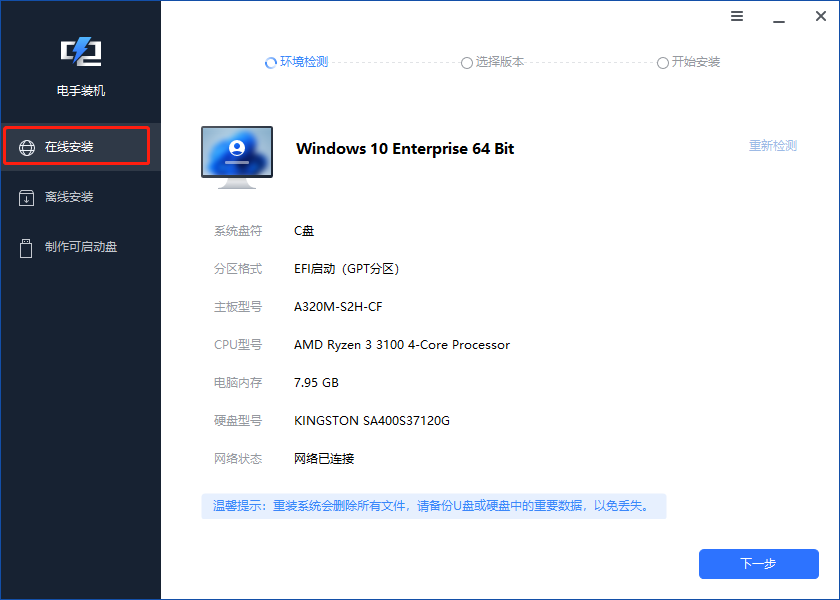
接下来就会进入版本选择界面,选择你想要升级的系统版本,注意如果电脑配置不支持的系统版本无法进行选择,选择完成之后点击下方的开始安装按钮。

最后只需要等待软件下载系统然后安装即可,注意在下载和安装系统的过程中不要将电脑关闭或者休眠,如果是笔记本电脑也不要将电脑的电源取下。

电脑升级系统的方法除了在线安装之外还可以使用离线安装,离线安装的步骤与在线安装有些许不同。首先还是打开电手装机软件,然后点击左侧功能栏中的离线安装功能,等待检测结束之后点击下一步。

这时候需要自己导入已经下载好的系统镜像文件,点击界面中的浏览按钮,然后找到镜像文件位置,导入成功之后点击下一步。
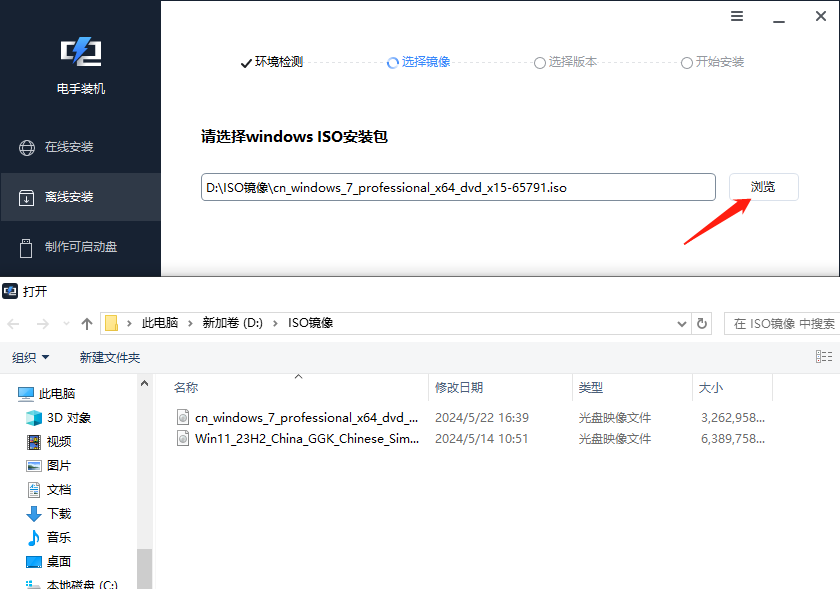
然后软件就会识别你所导入的镜像文件,将其展示到界面中,并且会识别你的电脑配置是否符合该版本的系统配置要求,如果不支持那么就需要点击上一步重新导入符合的镜像文件,如果支持,直接选择之后点击开始安装即可。
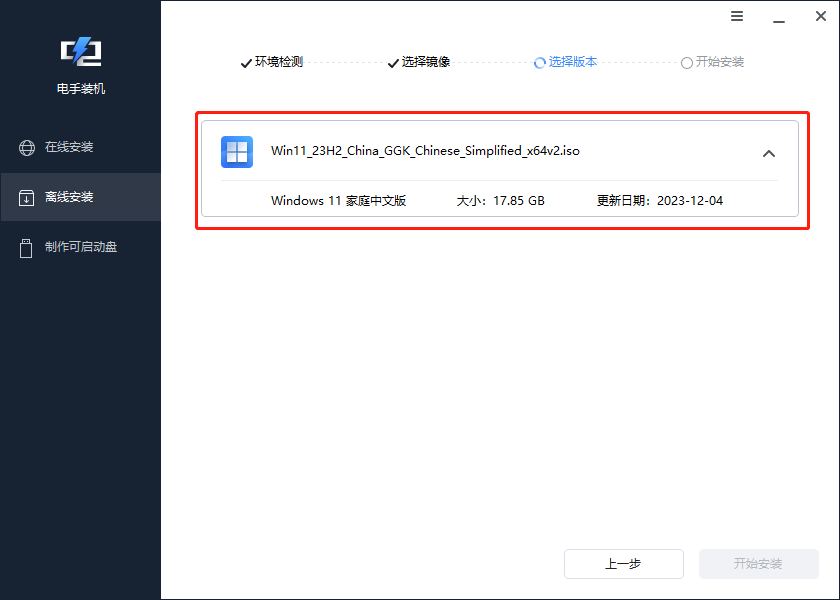
结论
电脑升级系统我们可以在 Windows 更新中进行查看,如果想要进行一些大版本的更新,那么推荐大家使用电手装机这类型的软件来进行升级操作更加的简单方便。
本文编辑:@ 小小辉
©本文著作权归电手所有,未经电手许可,不得转载使用。
